Новости
- Вибір правильного пристрою відтворення
- Немає звуку через HDMI на телевізорі через апаратних проблем
- Установка драйверів для виведення звуку через HDMI
 Стандарт HDMI дозволяє з легкістю вивести зображення і звук з ноутбука або комп'ютера на зовнішній монітор або телевізор. Щоб передати картинку і звук, досить підключити комп'ютер до пристрою через кабель. Але, як і з будь-яким іншим стандартом передачі даних, з HDMI можуть виникнути проблеми, в тому числі з-за некоректні налаштування Windows. Однією з поширених помилок, з якою доводиться стикатися користувачам, є відсутність звуку на телевізорі при підключенні до нього комп'ютера через HDMI. Виправити цю проблему можна декількома способами, мова про які піде нижче.
Стандарт HDMI дозволяє з легкістю вивести зображення і звук з ноутбука або комп'ютера на зовнішній монітор або телевізор. Щоб передати картинку і звук, досить підключити комп'ютер до пристрою через кабель. Але, як і з будь-яким іншим стандартом передачі даних, з HDMI можуть виникнути проблеми, в тому числі з-за некоректні налаштування Windows. Однією з поширених помилок, з якою доводиться стикатися користувачам, є відсутність звуку на телевізорі при підключенні до нього комп'ютера через HDMI. Виправити цю проблему можна декількома способами, мова про які піде нижче.
Зверніть увагу: Перед тим як приступати до нижченаведені поради, переконайтеся, що відсутність звуку на телевізорі при підключенні до нього комп'ютера через HDMI не пов'язане з настройками самого телевізора. Часто причина досить банальна - звук телевізора знижений до нуля або включений «Режим тиші» (Mute).
Вибір правильного пристрою відтворення
При підключенні до комп'ютера через HDMI зовнішнього пристрою виведення інформації - телевізора або монітора, операційна система Windows повинна автоматично визначити, що звук за замовчуванням буде транслюватися через підключене джерело. Якщо це з тих чи інших причин не відбулося, користувачеві потрібно самостійно призначити в якості пристрою відтворення звуку телевізор. Для цього:
- У правому нижньому кутку екрану необхідно натиснути на значок з динаміком ( «Цифрове аудіо») правою кнопкою миші і у вікні, вибрати «Пристрої відтворення»;
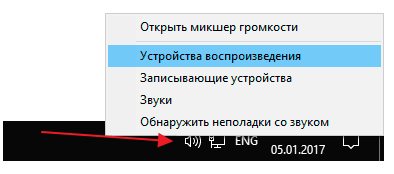
- Відкриється вікно налаштувань пристроїв відтворення, в якому потрібно вибрати телевізор (або інший пристрій, з якого повинен виводитися звук) і натиснути на нього правою кнопкою миші. У спливаючому меню натисніть «Використовувати за замовчуванням»;
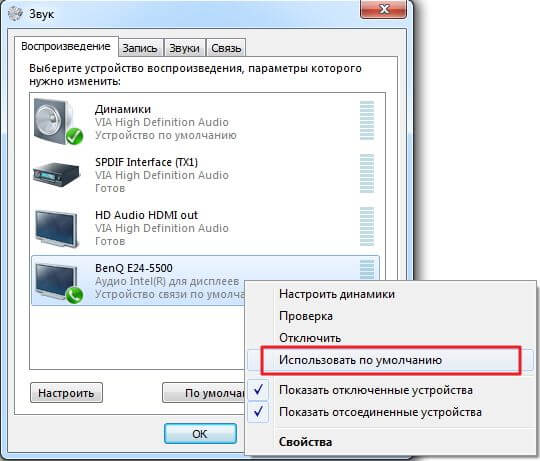
- Збережіть внесені зміни, натиснувши «Застосувати» і «ОК».
Важливо: Якщо в списку доступних пристроїв відтворення ви не бачите підключений монітор або телевізор, натисніть правою кнопкою миші в будь-якому порожньому місці і встановіть галочки на пунктах «Показати відключені пристрої» і «Показати від'єднані пристрої». Спробуйте знайти серед них підключений монітор / телевізор.
У ситуації, коли навіть серед прихованих пристроїв не вдалося виявити підключений через HDMI телевізор / монітор, можна спробувати виконати дії, описані нижче.
Немає звуку через HDMI на телевізорі через апаратних проблем
Другий за поширеністю причиною відсутності звуку при підключенні комп'ютера до зовнішнього монітора / телевізора через HDMI є апаратна проблема. Вона може проявлятися в двох випадках:
Установка драйверів для виведення звуку через HDMI
Ще однією причиною, чому немає звуку через HDMI на телевізорі, може стати відсутність драйверів. Найчастіше така проблема виникає в тому випадку, якщо при установці драйверів відеокарти користувач в ручному режимі вибирав встановлюються компоненти і відключив інсталяцію драйверів для HDMI.
Дізнатися, чи встановлені драйвера для виведення звуку через HDMI на комп'ютер, можна в диспетчері пристроїв. Для цього необхідно:
- Натиснути на клавіатурі клавіші Windows + R і написати у вікні команду devmgmt.msc;
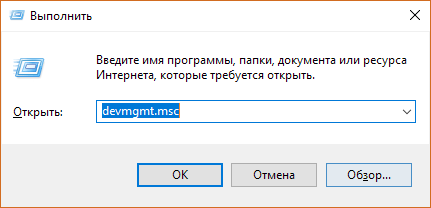
- Після цього відкриється диспетчер пристроїв. У верхньому меню натисніть «Вид» і встановіть галочку в пункті «Показати приховані пристрої»;
- Розкрийте пункт «Звукові, ігрові та відеотехніка». Якщо в списку є тільки один пристрій, це, найімовірніше, аудіокарта комп'ютера, що говорить про відсутність драйверів для виведення звуку через HDMI. Також можлива ситуація, коли в списку значиться HDMI пристрій для відтворення звуку, але воно відключено. У такій ситуації потрібно натиснути на нього правою кнопкою миші і вибрати відповідний пункт, щоб включити.
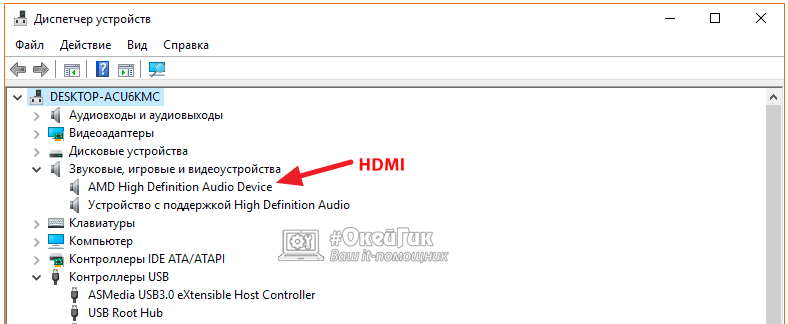
Якщо в списку доступних звукових пристроїв значиться тільки звукова карта, потрібно завантажити на комп'ютер драйвера від відеокарти і встановити ті їх компоненти, які відповідають за передачу звуку через HDMI. Для цього перейдіть на сайт Intel, NVIDIA або AMD і завантажте останні драйвера відеокарти, після чого запустіть їх установку. На етапі інсталяції виберіть ручний режим і обов'язково серед доступних драйверів відзначте «аудіодрайвер HD».

Зверніть увагу: Драйвер, що відповідає за виведення звуку через HDMI, називається «аудіодрайвер HD» саме на відеокарті NVIDIA. На інших картах він може називатися інакше.
Після установки необхідних драйверів перезавантажте комп'ютер і спробуйте знову підключити його через HDMI до телевізора.